来源:小编 更新:2025-01-07 10:14:25
用手机看
你有没有想过,你的电脑也能装上安卓系统,就像你的手机一样?没错,就是那个你每天不离手的安卓系统,现在也能在电脑上畅游啦!别惊讶,今天就来手把手教你如何把安卓系统安装到电脑上,让你在电脑上也能享受到安卓的魅力。
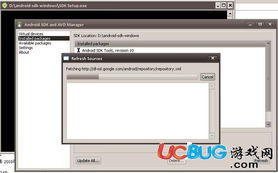
在开始之前,你需要准备以下工具和材料:
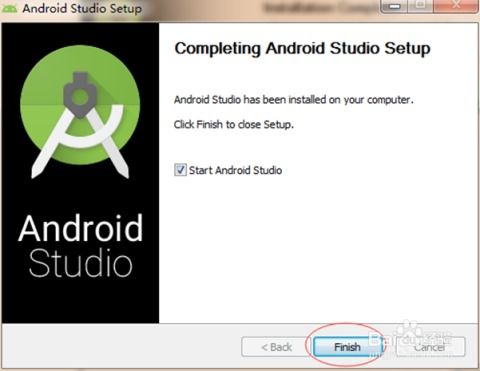
2. Android x86镜像文件:可以从网上下载,例如Android-x86官网或者一些技术论坛。
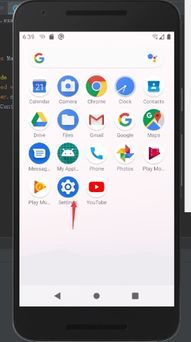
1. 下载镜像文件:首先,你需要下载一个Android x86的镜像文件。打开浏览器,搜索“Android x86 镜像下载”,选择一个合适的版本下载。
2. 安装UltraISO:下载完成后,安装UltraISO软件。按照提示完成安装。
3. 写入镜像文件:将U盘插入电脑,打开UltraISO软件。点击“文件”菜单,选择“打开”,找到下载的镜像文件并打开。
4. 写入U盘:点击“启动”菜单,选择“写入硬盘映像”。在弹出的窗口中,确保源驱动器是正确的U盘,写入方式选择“USB-HDD+”,然后点击“写入”按钮。
1. 设置BIOS:将U盘插入电脑,重启电脑。在启动过程中,按下BIOS设置键(通常是F2、F10或DEL键),进入BIOS设置。
2. 修改启动顺序:在BIOS设置中,找到“启动”选项,将U盘设置为第一启动设备。
3. 保存并退出:设置完成后,按F10保存并退出BIOS设置。
4. 启动Android系统:电脑重启后,从U盘启动,进入Android系统。
1. 网络连接:进入Android系统后,首先需要连接网络。打开设置,找到“无线和网络”选项,选择“Wi-Fi”,然后连接到可用的无线网络。
2. 账户登录:如果你有Google账号,可以登录Google账号,同步你的数据和应用。
3. 应用安装:在应用商店中,你可以下载和安装各种应用,享受安卓系统的乐趣。
1. 兼容性问题:由于Android x86系统是针对PC平台开发的,可能存在一些兼容性问题。在安装前,请确保你的电脑硬件满足要求。
2. 数据安全:在安装Android系统之前,请确保备份重要数据,以免数据丢失。
3. 系统更新:定期检查系统更新,以确保系统安全。
4. 安全使用:在安装和运行应用时,请注意安全,避免安装来源不明的软件。
通过以上步骤,你就可以在电脑上安装并使用Android系统了。快来试试吧,让你的电脑也变得有趣起来!